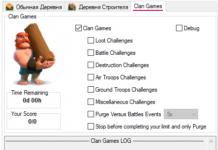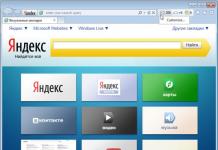Se você involuntariamente se tornou vítima de um vírus chamado ransomware que penetrou em seu computador, não há necessidade de se desesperar, porque existe uma solução simples graças à qual nem uma única criatura maliciosa permanecerá no sistema por um muito tempo.
Um vírus ransomware é um software malicioso projetado para extorquir dinheiro de uma vítima, geralmente.
Ao ligar o computador, em vez da área de trabalho normal, um banner (tela inicial) aparece em toda a tela do monitor com um texto exigindo resgate pelo acesso ao computador. Este problema paralisa completamente o computador, impedindo-o de realizar qualquer ação. Em geral, é impossível fazer qualquer coisa até remover o vírus ransomware.
Atenção!
Não concorde nem envie os fundos indicados no texto do banner para as informações de pagamento fornecidas. Estes são golpistas! Eles prometem abrir o acesso e retirar o banner após o pagamento!? Isso não vai acontecer. O banner sempre esteve pendurado e continuará pendurado! Tudo o que você pode fazer é REMOVER O VÍRUS RESGATE!
Ataque de vírus ao Ministério da Administração Interna
Em 12 de maio, ocorreu um ataque massivo de vírus em computadores de usuários de todo o mundo, cujo objetivo era instalar software malicioso que exigia resgate para acesso ao computador. Muitos computadores ao redor do mundo foram afetados pelo vírus WannaCry, que traduzido para o inglês significa “Quero chorar”. Assim, para desbloquear o vírus era necessário pagar US$ 300, após os quais, supostamente, o computador poderia ser usado sem problemas. Além disso, os fundos deveriam ser recebidos na criptomoeda Bitcoin.
As vítimas incluem o Ministério da Saúde, o Ministério de Situações de Emergência e o vírus atacou o Ministério da Administração Interna e não contornou Megafon e VimpelCom, tentou atacar o Sberbank. Na Europa, o Reino Unido, onde 50 hospitais ficaram paralisados, bem como Espanha e Portugal sofreram nas mãos dos cibercriminosos. Em todo o mundo, o vírus atacou mais de 200 mil computadores em 150 países.
Como remover vírus ransomware
Para remover um vírus ransomware de um computador, você deve seguir um algoritmo especial de ações.
- Desligue seu computador. Lembre-se do que você fez no seu computador no dia anterior: pode ser visualizar recursos inseguros, baixar e instalar algum software, incluindo visualizar fotos, imagens ou reproduzir vídeos.
- Se o computador estiver em uma rede local, é bem possível que um vírus tenha sido detectado na rede. Desconectamos da rede local, ou seja, retiramos o fio da placa de rede do computador.
- Para uma verificação mais completa e de alta qualidade do seu computador, baixe o utilitário Dr.Web Curelt em uma unidade flash USB. Isso pode ser feito em qualquer outro computador com acesso à Internet. .
Desbloquear vírus ransomware
- Inicie o seu computador no modo de segurança. Para isso, imediatamente ao ligar o computador, pressione várias vezes o botão F8.
- Insira uma unidade flash USB com o utilitário Dr.Web Curelt e copie-a para qualquer pasta do seu disco rígido.
- Execute o utilitário, espere até que seu computador seja verificado e todos os vírus sejam removidos.
- Após a verificação, inicialize no modo normal. Se o download foi bem-sucedido - Parabéns, você removeu o vírus ransomware!
No entanto, você não deve se alegrar antes do tempo. Apenas remover o vírus significa derrotá-lo em um caso particular. Em outras palavras, o próximo ataque definitivamente colocará o vírus no seu computador novamente.
Como remover o vírus WannaCry?
Neste caso, imediatamente após carregar o Windows, você precisa ir até a lista de programas instalados e verificar se está tudo em ordem, se há algo suspeito, talvez novos programas instalados recentemente ou aplicativos que você não conhece.
Mas a melhor maneira de fazer isso é com a ajuda do programa Uninstall Tool - um programa muito poderoso que permite não apenas remover programas, mas também limpar completamente todos os seus vestígios em seu computador. Em geral, se você não possui este programa, nem precisa tentar consultar a lista padrão de programas instalados do Windows no Painel de Controle, pois o vírus não se anunciará e muito provavelmente você não o fará. encontre qualquer coisa lá. .
Atenção! Não conecte seu computador à rede até ter certeza de que todos os computadores da sua rede local não foram inofensivos.
Após verificar os programas e arquivos do computador para ver se falta alguma coisa, se os nomes dos arquivos ou documentos foram alterados, é imprescindível instalar uma boa proteção antivírus para proteger constantemente o PC do usuário. Um bom programa antivírus pode impedir que um vírus entre novamente no seu computador.
É claro que tal incidente é generalizado. O ataque de vírus de hoje é o mais massivo da história. E muito provavelmente este não é o limite. Esta experiência mostra como estamos desprotegidos contra o cibercrime online, mas ao mesmo tempo como somos dependentes da tecnologia informática, dos equipamentos e da eletrónica.
Talvez agora a Internet esteja no auge da sua popularidade e quanto mais popular se torna, mais e mais atrai criminosos e hackers online. A única saída para esta situação poderia ser uma reforma radical de toda a rede global.
Removendo vírus que bloqueiam a área de trabalho do Windows com um especialista em serviços de informática visitando sua casa
Navegar na Internet nem sempre traz apenas positividade e alimento informativo. Às vezes, visitar sites aparentemente seguros pode levar à perda temporária de desempenho do computador.
Uma dessas situações pode ser o bloqueio da área de trabalho do Windows por vírus - bloqueadores de área de trabalho, ou como também são classificados como Trojan.Winlock.origin, Trojan-Dropper.Win32.Blocker.a, Trojan-Ransom.Win32.Agent.af , Trj/SMSlock .A.
Na maioria das vezes, o vírus tenta entrar no sistema do usuário sob o disfarce de e-books, arquivos de áudio, vídeos e programas úteis.
Tenha cuidado ao baixar conteúdo da rede, preste atenção na extensão do arquivo, não baixe ou abra arquivos com extensão .exe através de um navegador.
Quando infectado pelo Trojan.Winlock, um usuário inexperiente permanece praticamente desarmado em uma situação em que se torna impossível trabalhar no computador e, no futuro, surge a possibilidade de perder informações de todo o computador.
Um dia você não tem sorte! A infecção pelo vírus bloqueador ocorreu. Qual é o próximo? Na tela, ao carregar o sistema operacional Windows, na maioria das vezes há uma mensagem de que alguém em seu computador supostamente visitou recursos proibidos ou pornográficos na rede. Como punição e para continuar trabalhando, você é obrigado a pagar enviando dinheiro para a carteira especificada, recebendo um código SMS e inserindo-o para desbloqueá-lo.Faça algo para remover o bloqueador de vírus da área de trabalho do Windows, no modo normal ou de segurança é bastante difícil devido às limitações da área de trabalho do mouse e dos comandos de serviço - combinações de teclado criadas por um vírus que bloqueou a área de trabalho.
Os programas antivírus em tempo real geralmente não detectam vírus que bloqueiam a área de trabalho e não conseguem removê-los. Pelo menos era assim que costumava ser. Na verdade, em essência, esses programas, no sentido clássico, não são vírus. Eles são instalados silenciosamente no computador da vítima, fazem uma entrada no registro e, após a reinicialização, bloqueiam a área de trabalho com um banner, que por sua natureza é. apenas um shell personalizado com restrições de controle.
Várias maneiras de remover um vírus que bloqueia sua área de trabalho.
- A primeira, a mais simples, mas a mais demorada e inconveniente se houver um grande número de configurações e programas no computador. . Com este método, as informações da área de trabalho, as configurações do programa e a pasta “meus documentos” são perdidas no local “padrão”.
- Baixe CDs especiais produzidos por empresas de antivírus para remover vírus se for impossível inicializar no modo normal. Dr. tem este CD da Vida. WEB e outros (podem ser encontrados em mecanismo de busca). Mas o método tem desvantagens - se não tivermos preparado esse disco antes do tempo “H”, depois de bloquear a tela será muito difícil fazer isso no seu computador.
- O mais eficaz e ao mesmo tempo que requer certo conhecimento e experiência é tentar usar este método de remoção do Trojan.Winlock.
- Você também pode tentar inicializar a partir de qualquer disco de inicialização (unidade flash) e limpar todas as pastas% Temp% do Windows, navegadores e usuário. Muitas vezes este método simples acaba por ser eficaz.
- Use o serviço de seleção de código online para desbloquear a tela da sua área de trabalho. Esta é a forma mais óbvia e, em princípio, também eficaz.
- Alternativamente, você pode ligar para um serviço de reparo de computador e solicitar um serviço para remover o vírus bloqueador. Esta também é uma “opção”, mas, reconhecidamente, não é gratuita. No nosso serviço, ao encomendar o serviço de “Instalação do Windows” com visita à sua casa ou escritório, a remoção de qualquer vírus bloqueador é efectuada de forma totalmente gratuita!
Olá! Hoje sentei e pensei em escrever algo interessante no meu novo blog! E por algum “padrão incerto” - por acidente, um vírus entrou no meu laptop doméstico (Trojan.Winlock), bloqueando o Windows e exigindo que você envie 200 UAH. para uma conta Webmoney com carteira WMU383593510183.
Provavelmente, esse vírus chegou até mim através do servidor proxy CCProxy, já que distribuo a Internet para 4 dos meus amigos através de um proxy!
Em algum momento, até respirei aliviado e pensei: foi assim que meu novo post chegou até mim, no meu novo blog! Na minha cabeça eu estava pensando em como sairia dessa situação.
Naquela época pensei que conseguiria lidar com esse vírus em cerca de 15 minutos, mas infelizmente não foi o caso, não consegui entrar no modo de segurança e acessar o registro; Mesmo assim, se der certo, você precisará fazer o seguinte.
- Hoje existem muitos vírus que bloqueiam o Windows e são todos diferentes, por isso recomendo verificar cada método! (Cada um dos métodos me ajudou ao mesmo tempo).
- Se o vírus for ransomware "Trojan.Winlock.3300" exige que você envie dinheiro para sua conta Webmoney! Vá direto para o método número 4, se não ajudar, passe para outro artigo, se esta opção não ajudar, passe para método número 5(está abaixo neste post).
Método número 1! (Se o banner apareceu antes do carregamento da área de trabalho, a tela está bloqueada)
- Pressione a combinação de teclas Ctrl+Shift+Esc e segure até que o gerenciador de tarefas comece a piscar.
- Sem soltar as teclas Ctrl+Shift+Esc, clique no gerenciador de tarefas “Cancelar tarefa”.
- No gerenciador de tarefas, clique em "nova tarefa" e entre "regedit".
- Vá para HKEY_LOCAL_MACHINE → SOFTWARE → Microsoft → WindowsNT → CurrentVersion → Winlogon.
- Vá para o painel direito do Editor do Registro e verifique duas configurações: "Concha" E "Userinit":
- valor do parâmetro "Concha" deve haver "Explorer.exe";
- parâmetro "Userinit" – "C:WINDOWS\system32\userinit.exe,"(deve haver uma vírgula no final).
- Se os parâmetros "Concha" E "Userinit" ok, encontre a seção HKEY_LOCAL_MACHINE → SOFTWARE → Microsoft → WindowsNT → CurrentVersion → Image File Execution Options e expanda-a. Se contiver uma subseção "explorer.exe", delete isso.
- Reinicie o seu computador.
- Certifique-se de verificar se há vírus em seu computador com um antivírus instalado ou um utilitário do Dr.Web.
- Se não tiver sucesso, tente este método no modo de segurança.
Existe outro método, mais simples, que nunca uso, porque nunca me ajudou, mas vale a pena conferir, talvez ajude você. Vamos chamá-lo de método nº 1.1.
Método nº 1.1 (o método mais fácil para o caso em que o Windows inicializa e um banner aparece na tela)
Acessamos o site do desenvolvedor do software antivírus e utilizamos o formulário para obter uma chave de desbloqueio. Uma operação semelhante pode ser feita acessando o site da empresa. Depois que o banner desaparecer da área de trabalho, verifique se há vírus em seu computador.
Quando percebi que esses métodos não funcionariam, lembrei-me imediatamente do segundo método, que antes muitas vezes me ajudava.
Método número 2 (quando o Windows não inicializa no modo de segurança)
Numa situação em que você precisa remover um banner da sua área de trabalho, mas o sistema operacional não inicializa, seja no modo normal ou de segurança, a melhor opção seria outro computador. Se houver, fazemos tudo como em Método 1!
Se tal computador não estiver disponível ou em algum lugar próximo de um vizinho, você precisará levar um LiveCD, após a inicialização, a partir do qual você sempre poderá verificar se há vírus em seu computador. Quase todos os programas antivírus com as atualizações mais recentes curam o computador do banner na área de trabalho.
Esta opção também não correspondeu às minhas esperanças, após o que decidi usar outro método que conheço!
Método nº 3 (utilitário Kaspersky WindowsUnlocker para combater ransomware)
O método é o seguinte, você precisa utilizá-lo para combater ransomware, todas as instruções estão descritas na página do site deles, cujo link forneci logo acima!
Se este método não funcionar, como no meu caso, provavelmente devido ao antigo banco de dados deste utilitário, vá para método número 4.
Método nº 4 (o vírus bloqueia o carregamento do Windows e pede para enviar 150-200 UAH “Trojan.Winlock.3300” para uma carteira Webmoney). Comandante do ERD
Já o artigo sobre como remover um banner da área de trabalho usando o ERD Commander quando o computador não inicializa no modo de segurança acabou sendo bastante volumoso. Resolvi escrevê-lo em um post separado.
Método nº 5 (o vírus bloqueia o carregamento do Windows e pede para enviar 150-200 UAH “Trojan.Winlock.3300” para uma carteira Webmoney). CD ao vivo de Alkid
Inicialize a partir do LiveCD, baixe aqui ou use o comando regedit em " "Começar" Avançar "Correr" e na linha escrevemos "regedit"(sem aspas), após o que precisamos chegar aqui:
HKEY_LOCAL_MACHINE → SOFTWARE → MicrosoftWindowsNT → Versão Atual → Winlogon
depois disso encontramos o arquivo “ Concha”Em que, aparentemente, algo como o seguinte:
C: Documentos e configurações → Todos os usuários → Aplicativo → Dados → 22СС6С32.exe
- Entramos no site e analisamos esse arquivo.
- *** Caso não seja possível analisar o arquivo e descobrir o programa antivírus, verificamos com um antivírus único (executamos uma verificação completa do disco do sistema).
Como resultado, vemos que o vírus substituiu os seguintes arquivos de sistema:
- “C://WINDOWS/System32/userinit.exe” (responsável pelo processo de inicialização do sistema).
- "C://WINDOWS/System32/taskmgr.exe" (Gerenciador de Tarefas do Windows).

Depois que o antivírus excluiu todos esses arquivos, seu sistema operacional não inicializará, pois os arquivos do sistema serão destruídos, então a próxima coisa que faremos com você é restaurar os arquivos originais "userinit.exe", E "taskmgr.exe" no lugar.
Para fazer isso, instale o disco do Windows. Encontramos arquivos nele "userinit.ex_" E "taskmgr.ex_", então descompactaremos os arquivos originais deles e os colocaremos no lugar daqueles destruídos primeiro pelo vírus e depois pelo nosso antivírus.

Conselhos para o futuro (os conselhos mais recentes se outros métodos de lidar com vírus que bloqueiam o Windows não ajudaram)
E então vamos resumir, vamos observar as vantagens deste método.
Depois que algo aconteceu com o seu querido Windows!
- você não fica correndo em pânico procurando motoristas;
- você não acha que tem preguiça de reinstalar o Windows e não fica muito chateado com isso;
- restaurar o Windows, com um conjunto de programas e os drivers necessários, levará cerca de 15 a 20 minutos, e não há necessidade de procurar em algum lugar ou baixar o Windows em algum lugar!
Só isso, o que você acha do artigo? Ela te ajudou?
Por que o seu celular de repente começou a se comportar de maneira diferente do normal, ou até mesmo a “ganhar” sua própria “vida”? Talvez porque um programa malicioso tenha se instalado nele. Hoje, o número de vírus e Trojans para Android está crescendo exponencialmente. Por que? Sim, porque os astutos criadores de vírus sabem que os smartphones e os tablets são cada vez mais utilizados pelos nossos concidadãos como carteiras electrónicas, e estão a fazer tudo para transferir fundos das contas dos proprietários para os seus bolsos. Vamos falar sobre como entender que um dispositivo móvel foi infectado, como remover um vírus do Android e se proteger de infecções repetidas.
Sintomas de infecção por vírus em um dispositivo Android
- O gadget liga por mais tempo do que o normal, fica lento ou reinicia repentinamente.
- Seu histórico de SMS e chamadas telefônicas contém mensagens e chamadas enviadas que você não fez.
- O dinheiro é debitado automaticamente da sua conta de telefone.
- Anúncios que não estão associados a nenhum aplicativo ou site são exibidos em seu desktop ou navegador.
- Os programas são instalados sozinhos, o Wi-Fi, o Bluetooth ou a câmera estão ligados.
- Perdi o acesso a carteiras eletrônicas, serviços bancários móveis ou, por motivos desconhecidos, o valor em minhas contas diminuiu.
- Alguém assumiu o controle de sua conta em redes sociais ou mensagens instantâneas (se usado em um dispositivo móvel).
- O gadget é bloqueado e uma mensagem é exibida na tela informando que você violou algo e deve pagar uma multa ou simplesmente transferir dinheiro para alguém para desbloqueá-lo.
- Os aplicativos pararam de iniciar repentinamente, o acesso a pastas e arquivos foi perdido e algumas funções do dispositivo foram bloqueadas (por exemplo, não foi possível pressionar botões).
- Ao iniciar programas, mensagens como “ocorreu um erro no aplicativo com.android.systemUI” aparecem.
- Ícones desconhecidos apareceram na lista de aplicativos e processos desconhecidos apareceram no gerenciador de tarefas.
- O programa antivírus informa quando objetos maliciosos são detectados.
- O programa antivírus foi excluído espontaneamente do dispositivo ou não inicia.
- A bateria do seu telefone ou tablet começou a descarregar mais rápido que o normal.
Nem todos esses sintomas são 100% indicativos de um vírus, mas cada um é um motivo para verificar imediatamente se há infecção em seu dispositivo.
A maneira mais fácil de remover um vírus móvel
Se o gadget permanecer operacional, a maneira mais fácil de remover o vírus é usar o antivírus instalado no Android. Execute uma verificação completa da memória flash do telefone e, caso seja detectado algum objeto malicioso, selecione a opção “Excluir”, salvando a cópia neutralizada em quarentena (caso o antivírus detecte algo seguro e o confunda com um vírus).

Infelizmente, esse método ajuda em cerca de 30 a 40% dos casos, já que a maioria dos objetos maliciosos resiste ativamente à remoção. Mas também há controle sobre eles. A seguir, veremos opções quando:
- o antivírus não inicia, não detecta ou remove a origem do problema;
- o programa malicioso é restaurado após a remoção;
- O dispositivo (ou suas funções individuais) está bloqueado.
Removendo malware no modo de segurança
Se você não consegue limpar seu telefone ou tablet normalmente, tente fazer isso com segurança. A maioria dos programas maliciosos (não apenas os móveis) não mostram qualquer atividade no modo de segurança e não impedem a destruição.
Para inicializar seu dispositivo no modo de segurança, pressione o botão liga/desliga, coloque o dedo em “Desligar” e segure-o até que a mensagem “Entrar no modo de segurança” apareça. Depois disso, clique em OK.

Se você tiver uma versão antiga do Android - 4.0 e inferior, desligue o gadget da maneira usual e ligue-o novamente. Quando o logotipo do Android aparecer na tela, pressione as teclas Aumentar e Diminuir volume simultaneamente. Mantenha-os pressionados até que o dispositivo inicialize completamente.
Enquanto estiver no modo de segurança, verifique seu dispositivo com um antivírus. Se não houver antivírus ou ele não iniciar por algum motivo, instale (ou reinstale) no Google Play.
Este método remove com sucesso vírus publicitários como Android.Gmobi 1 e Android.Gmobi.3 (de acordo com a classificação do Dr. Web), que baixam vários programas para o telefone (para aumentar a classificação), e também exibem banners e anúncios em a área de trabalho.
Se você tiver direitos de superusuário (root) e souber exatamente o que causou o problema, inicie um gerenciador de arquivos (por exemplo, Root Explorer), siga o caminho onde este arquivo está localizado e exclua-o. Na maioria das vezes, vírus móveis e cavalos de Tróia colocam seus corpos (arquivos executáveis com a extensão .apk) no diretório system/app.
Para mudar para o modo normal, basta reiniciar o dispositivo.
Removendo vírus móveis via computador
A remoção de vírus em um telefone por meio de um computador ajuda quando um antivírus móvel não consegue realizar sua tarefa, mesmo no modo de segurança, ou quando as funções do dispositivo estão parcialmente bloqueadas.
Existem também duas maneiras de remover vírus de um tablet e telefone usando um computador:
- usando um antivírus instalado em um PC;
- manualmente por meio de um gerenciador de arquivos para gadgets Android, por exemplo, Android Commander.
Usando antivírus em seu computador
Para verificar os arquivos do seu dispositivo móvel com um antivírus instalado no seu computador, conecte seu telefone ou tablet ao PC com um cabo USB, selecionando o método “Como unidade USB”.
 Em seguida, ligue o USB.
Em seguida, ligue o USB.

Depois disso, 2 “discos” adicionais aparecerão na pasta “Computador” do PC - a memória interna do telefone e o cartão SD. Para iniciar a verificação, abra o menu de contexto de cada disco e clique em “Verificar vírus”.

Removendo malware usando Android Commander
Android Commander é um programa para troca de arquivos entre um dispositivo móvel Android e um PC. Quando iniciado em um computador, fornece ao proprietário acesso à memória de um tablet ou telefone, permitindo copiar, mover e excluir quaisquer dados.
Para acesso total a todo o conteúdo do gadget Android, você deve primeiro obter direitos de root e habilitar a depuração USB. Este último é ativado através do aplicativo de serviço “Configurações” - “Sistema” - “Opções do Desenvolvedor”.

Em seguida, conecte o gadget ao seu PC como uma unidade USB e execute o Android Commander com direitos de administrador. Nele, ao contrário do Windows Explorer, são exibidos arquivos de sistema protegidos e diretórios do sistema operacional Android - assim como, por exemplo, no Root Explorer - um gerenciador de arquivos para usuários root.
A metade direita da janela do Android Commander mostra os diretórios do dispositivo móvel. Encontre o arquivo executável do aplicativo (com extensão .apk) que está causando o problema e exclua-o. Como alternativa, copie pastas suspeitas do telefone para o computador e verifique cada uma delas com um antivírus.

O que fazer se o vírus não for removido
Se as operações acima não levaram a nada, o programa malicioso ainda se faz sentir, e também se o sistema operacional deixar de funcionar normalmente após a limpeza, você terá que recorrer a uma das medidas radicais:
- reset com restauração das configurações de fábrica através do menu do sistema;
- reinicialização completa através do menu Recuperação;
- atualizando o dispositivo.
Qualquer um desses métodos retornará o dispositivo ao mesmo estado após a compra - não haverá programas de usuário, configurações pessoais, arquivos ou outras informações (dados sobre SMS, chamadas, etc.) nele. Sua conta do Google também será excluída. Portanto, se possível, transfira a lista telefônica para o cartão SIM e copie aplicativos pagos e outros itens valiosos para mídia externa. É aconselhável fazer isso manualmente - sem usar programas especiais, para não copiar acidentalmente o vírus. Depois disso, comece o “tratamento”.
Restaurando as configurações de fábrica através do menu do sistema
Esta opção é a mais simples. Pode ser usado quando as funções do sistema operacional e do próprio dispositivo não estão bloqueadas.
Vá para o aplicativo Configurações, abra a seção Pessoal - Backup e selecione Redefinição de fábrica.

Reinicialização total através do menu Recuperação
Uma reinicialização “hard” ajudará a lidar com o malware se ele não for removido por nenhum dos métodos acima ou tiver bloqueado o login. Para nossa alegria, o acesso ao menu Recovery (recuperação do sistema) é mantido.
O login no Recovery funciona de maneira diferente em diferentes telefones e tablets. Em alguns, para isso é necessário manter pressionada a tecla “Volume +” ao ligar, em outros - “Volume -”, em outros - pressionar um botão especial embutido, etc. .
No menu Recuperação, selecione a opção “wipe data/factory reset” ou simplesmente “factory reset”.
 Piscando
Piscando
Flashing é essencialmente reinstalar o sistema operacional Android, a mesma medida extrema que reinstalar o Windows em um computador. É utilizado em casos excepcionais, por exemplo, quando um determinado vírus chinês está incorporado diretamente no firmware e vive no dispositivo desde o seu “nascimento”. Um desses malwares é o spyware android spy 128 origin.
Para atualizar um telefone ou tablet, você precisará de direitos de root, um kit de distribuição (o próprio firmware), um programa de instalação, um computador com cabo USB ou um cartão SD. Lembre-se de que cada modelo de gadget possui suas próprias versões de firmware individuais. As instruções de instalação geralmente estão incluídas com eles.
Como evitar a infecção por vírus em dispositivos Android
- Instale aplicativos móveis apenas de fontes confiáveis, recuse programas hackeados.
- Atualize seu dispositivo à medida que as atualizações do sistema são lançadas - nelas, os desenvolvedores fecham vulnerabilidades que são exploradas por vírus e cavalos de Tróia.
- Instale um antivírus móvel e mantenha-o sempre ativado.
- Se o seu gadget servir como carteira, não permita que outras pessoas o utilizem para acessar a Internet ou abrir arquivos não verificados nele.
Neste artigo veremos o que fazer se um vírus bloquear a tela do Android como remover um vírus no Android. Atualmente, muitos usuários de telefones, incluindo smartphones Android, usam a Internet diretamente do telefone e nem todo mundo instala um antivírus no telefone e acaba pegando um vírus. Como todos os telefones modernos, os dispositivos Android podem pegar vírus não apenas na Internet, mas também através de Bluetooth, Wi-Fi, MMS, cartão de memória, etc. Hoje em dia os vírus mais modernos em Androids e outros celulares são quando o vírus bloqueia o celular, ou seja, na tela bloqueada do celular vemos uma mensagem ou banner como “Seu celular está bloqueado e você precisa recarregar seu celular conta para desbloqueá-lo. Talvez o banner possa ser do tipo que diz “Você deve pagar uma multa ao Ministério da Administração Interna para desbloquear o telefone”, que é o que muitos reclamam agora. Gostaria de avisar que em hipótese alguma você deve transferir dinheiro para os números ou contas indicadas, pois depois disso o telefone não será desbloqueado e o vírus não será removido, e você apenas ajudará os golpistas a continuarem enganando as pessoas. Como os golpistas apresentam diferentes opções para enganar os usuários de telefone, os vírus também estão sendo constantemente aprimorados e as mensagens na tela bloqueada do Android podem ser mais cuidadosas e a maioria dos proprietários de telefones imediatamente executa e transfere dinheiro, como resultado, o vírus permanece no telefone e seu dinheiro está perdido na carteira.
E então se você quiser remover vírus do Android então você não deve pagar dinheiro a golpistas, é melhor entrar em contato com um especialista para que ele possa limpar o vírus de todas as maneiras possíveis ou fazer uma redefinição completa para as configurações de fábrica e remover você mesmo o vírus do Android.
Atenção! depois de fazer uma reinicialização completa no Android, todas as informações serão excluídas junto com o vírus, incluindo contatos, arquivos, mensagens, aplicativos instalados, jogos, senhas, padrão, etc. Se possível, salve os contatos e outras informações importantes antes de redefinir.
Agora vamos ver como remover um vírus de um telefone Android fazendo um Hard Reset Android. Abaixo você encontrará links com instruções sobre como fazer uma reinicialização completa, uma reinicialização completa em diferentes modelos Android para as configurações de fábrica.
- Reinicialização total do HTS. Redefinição completa do botão para as configurações de fábrica.
- Adicionaremos links para outros artigos que descreverão como desbloquear o Android e remover o vírus.
- Se mais de um método não funcionou para o seu telefone, mas você ainda encontrou informações sobre como remover um vírus do seu Android, pedimos a gentileza de descrever como você fez isso no modelo do seu telefone.
- Talvez o seu conselho ajude outros usuários a desbloquear o Android do vírus.
- Espero que o artigo tenha ajudado você e você tenha conseguido desbloquear e limpar o Android contra vírus.
- Se você tiver acréscimos ou dicas úteis, poderá adicioná-los abaixo nos comentários.
- Pedimos a gentileza de fornecer assistência mútua, ajudar com conselhos úteis e formas de resolver problemas.
- Obrigado pela sua capacidade de resposta, ajuda e conselhos úteis!!!